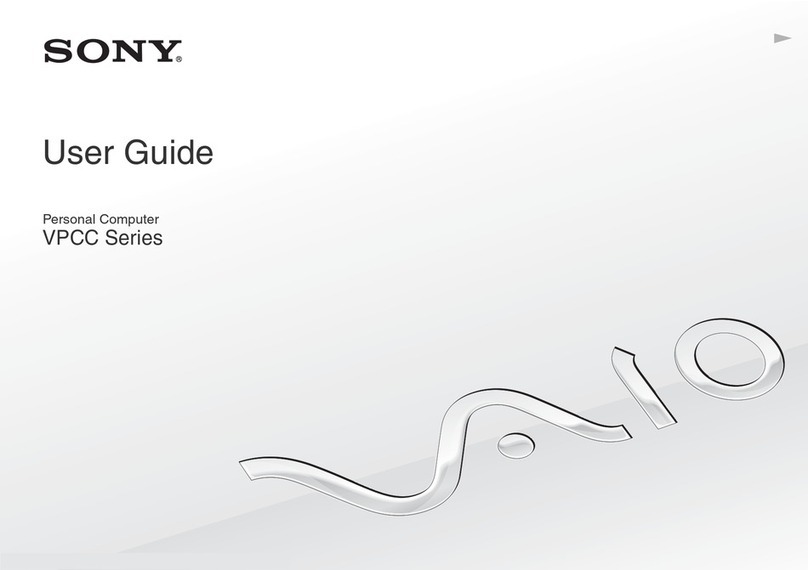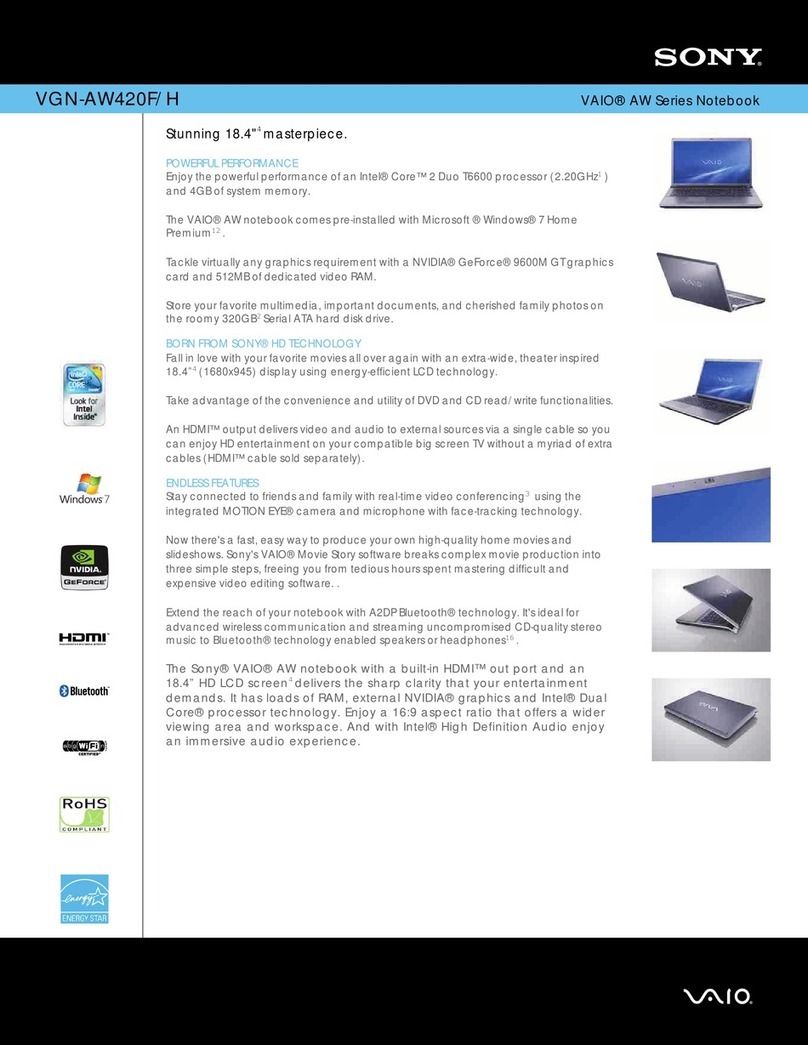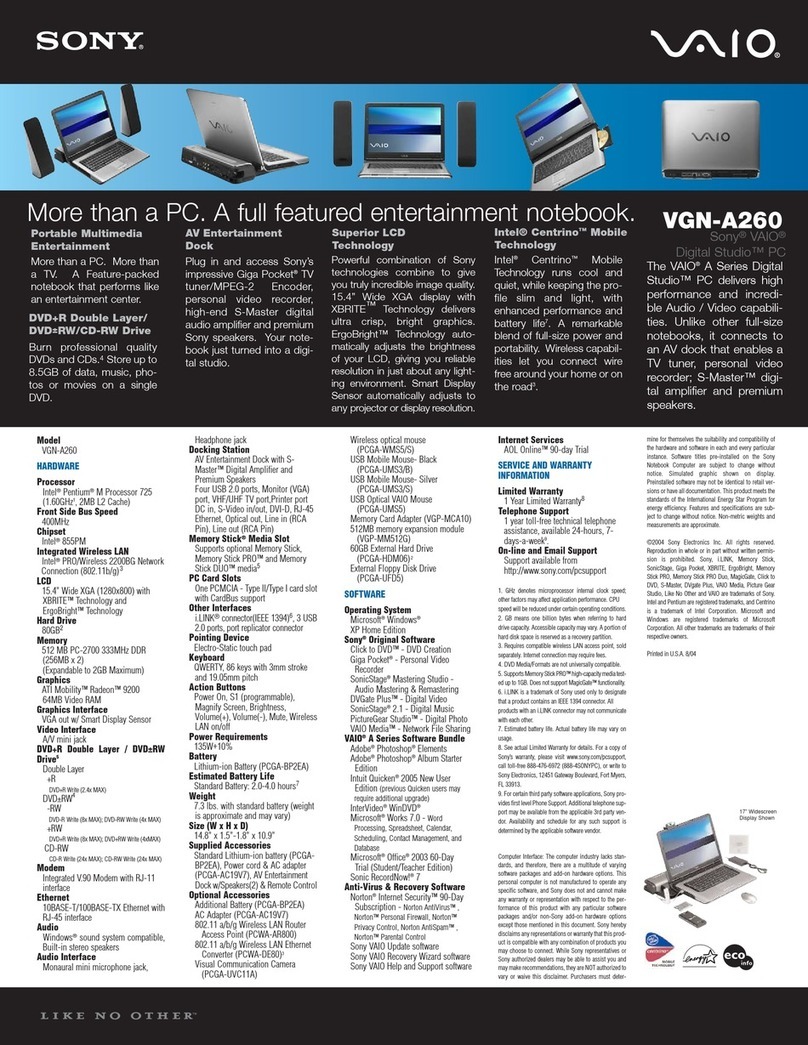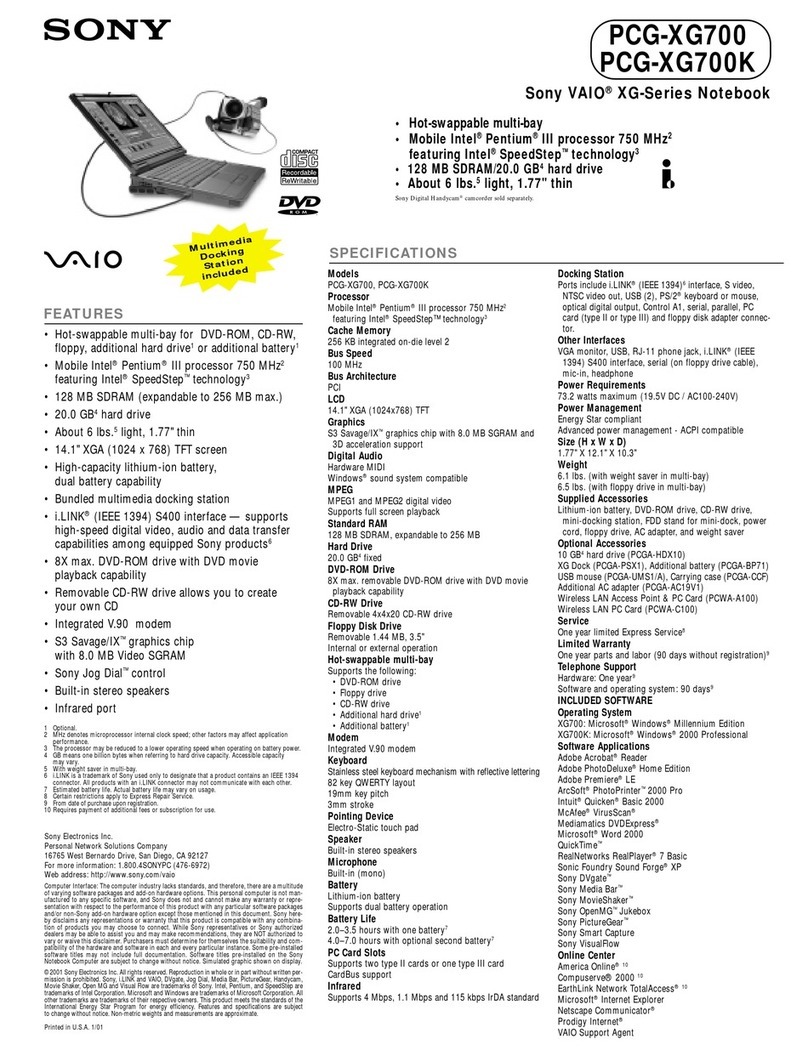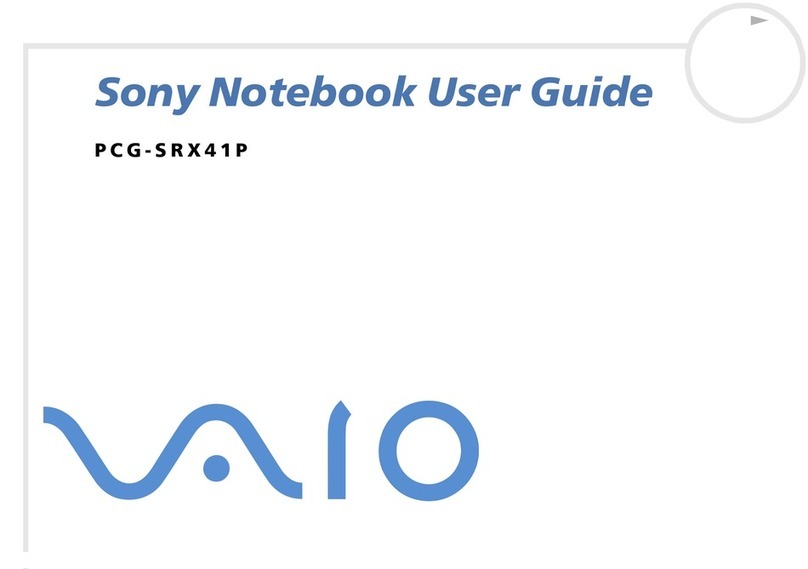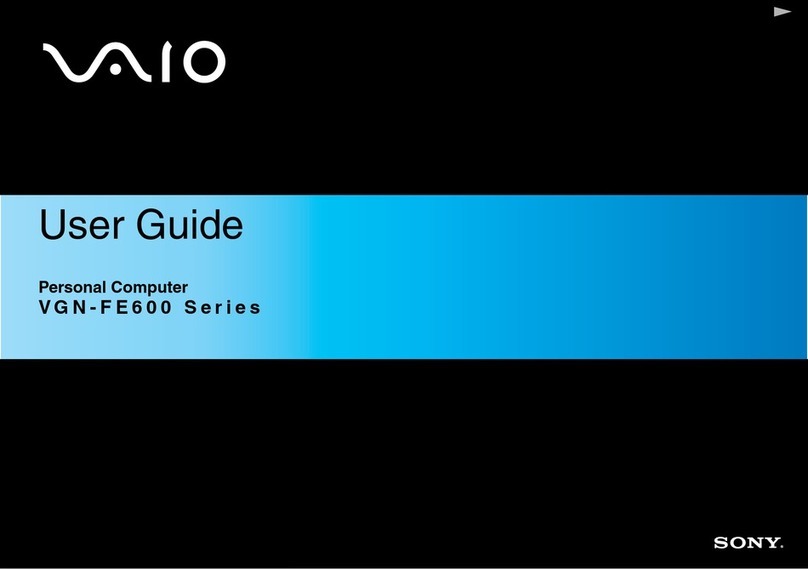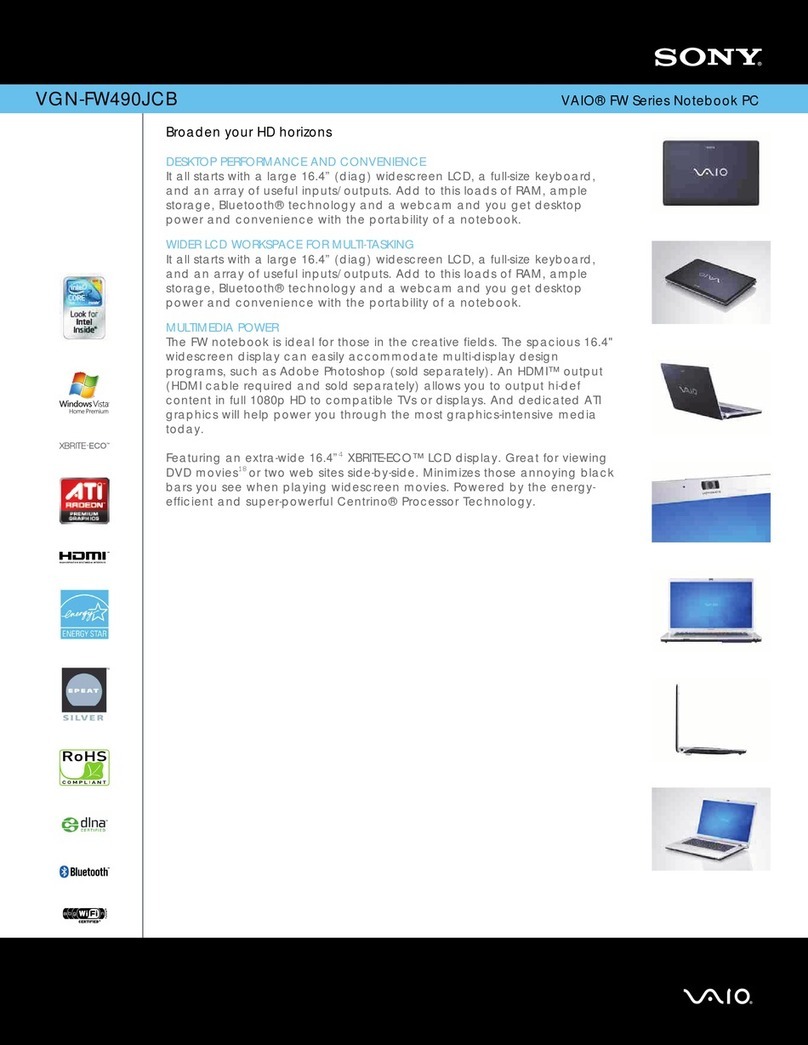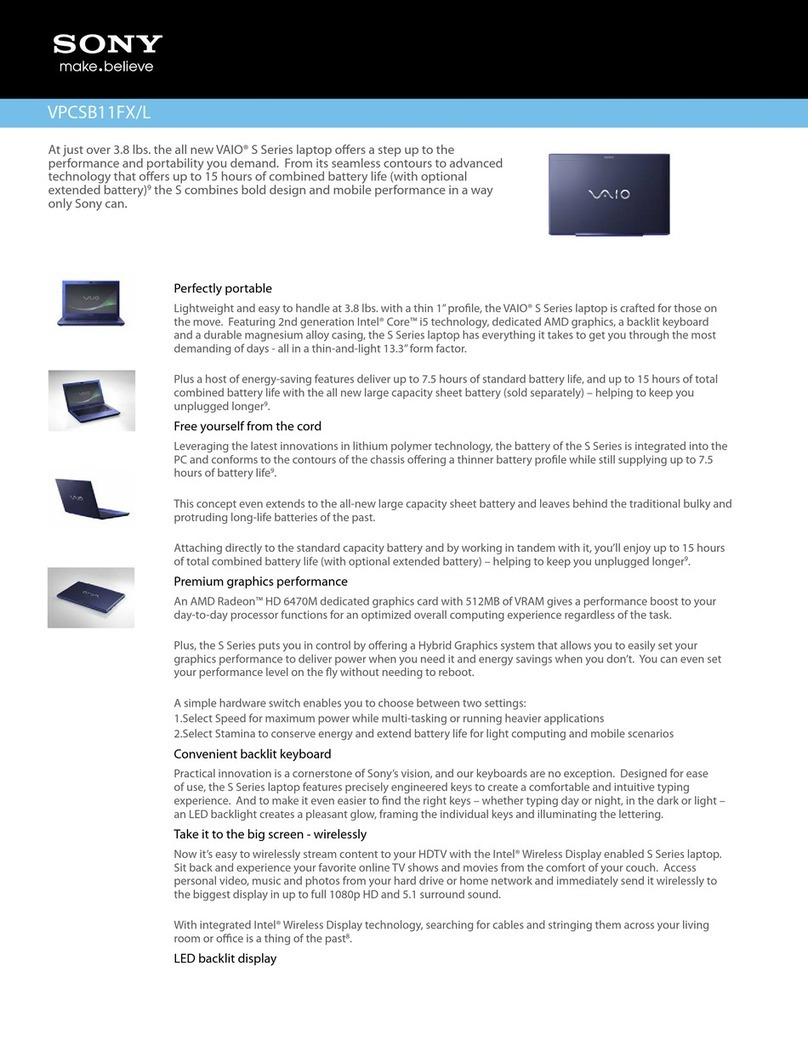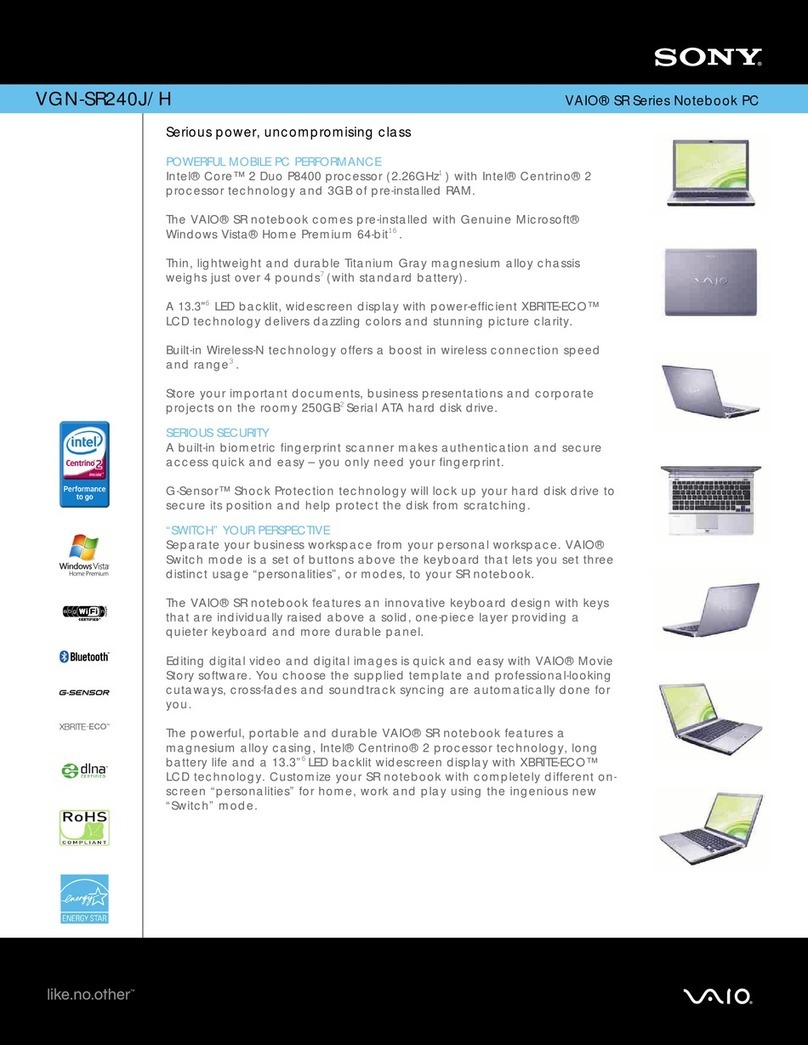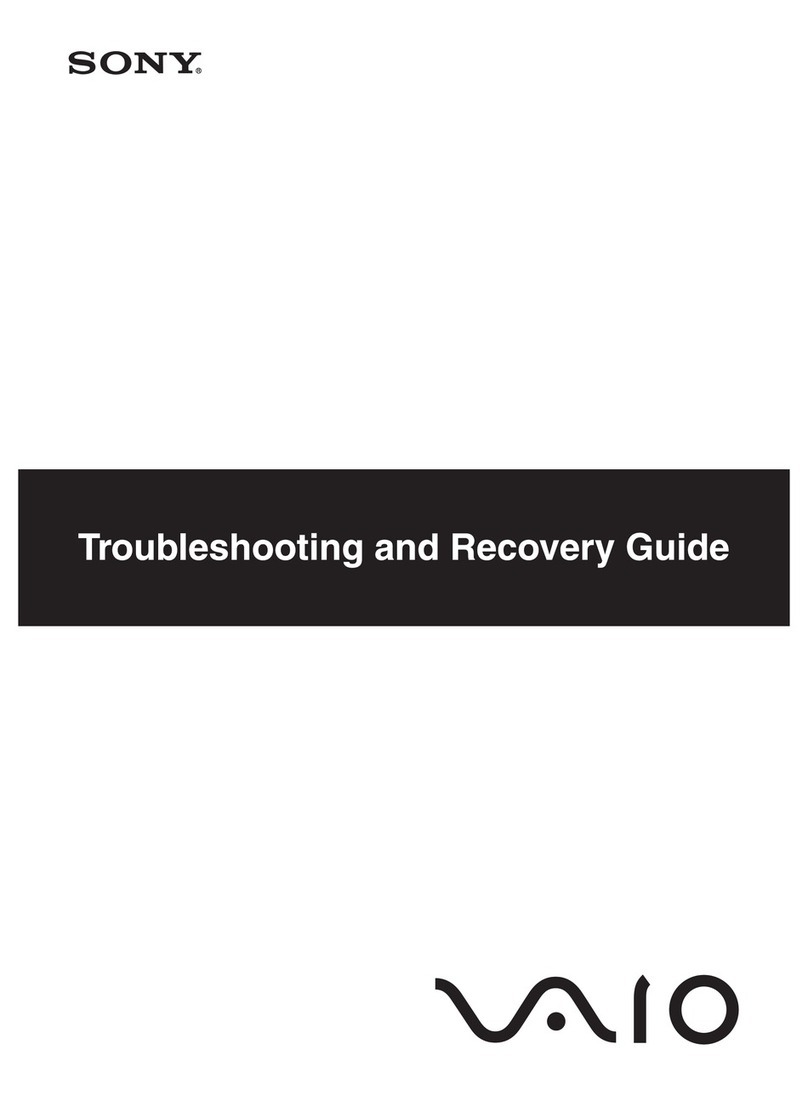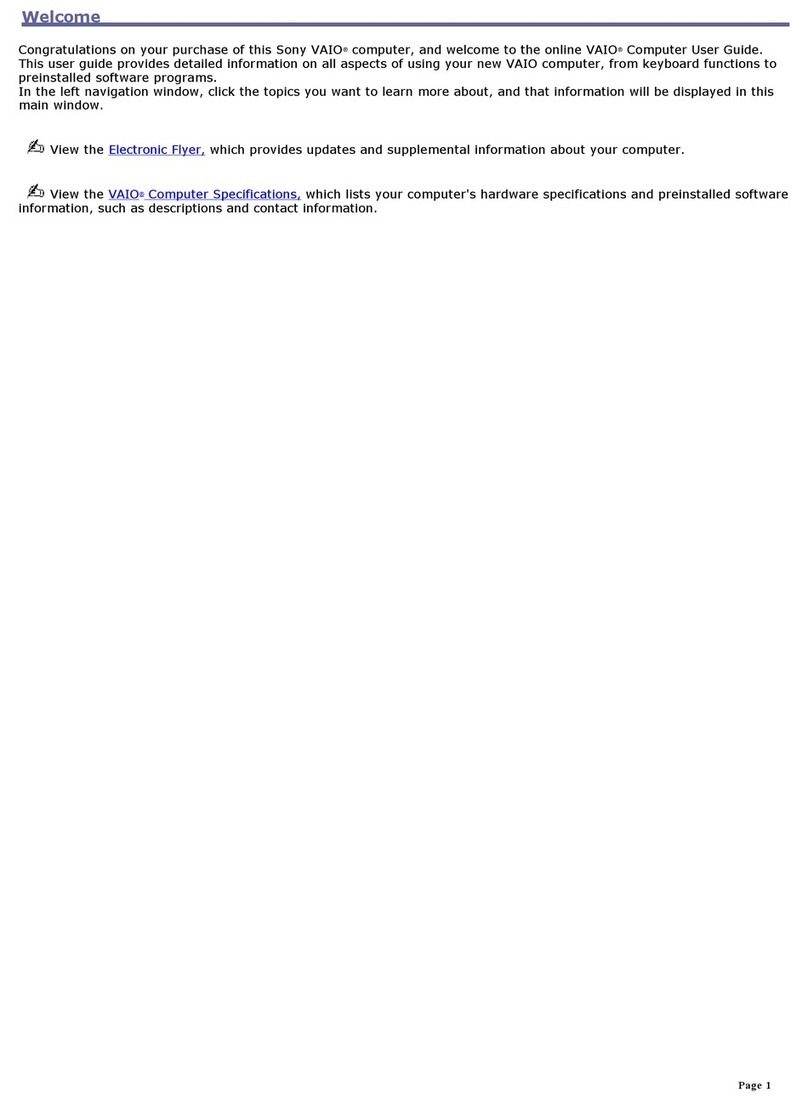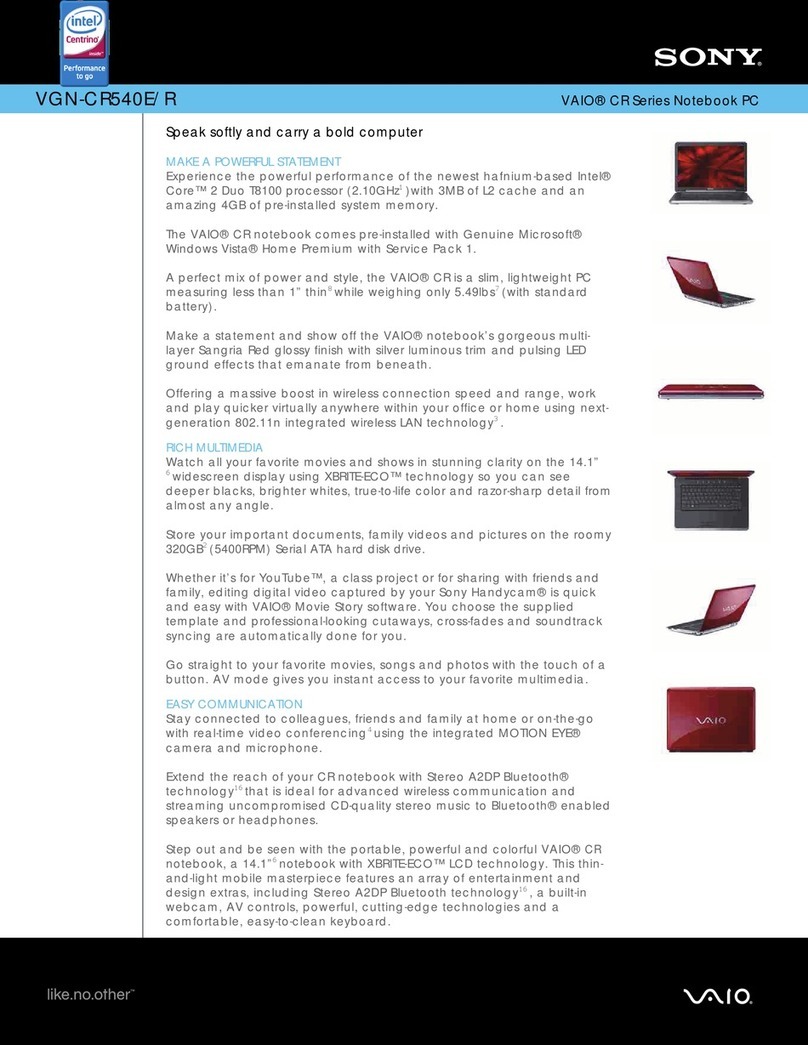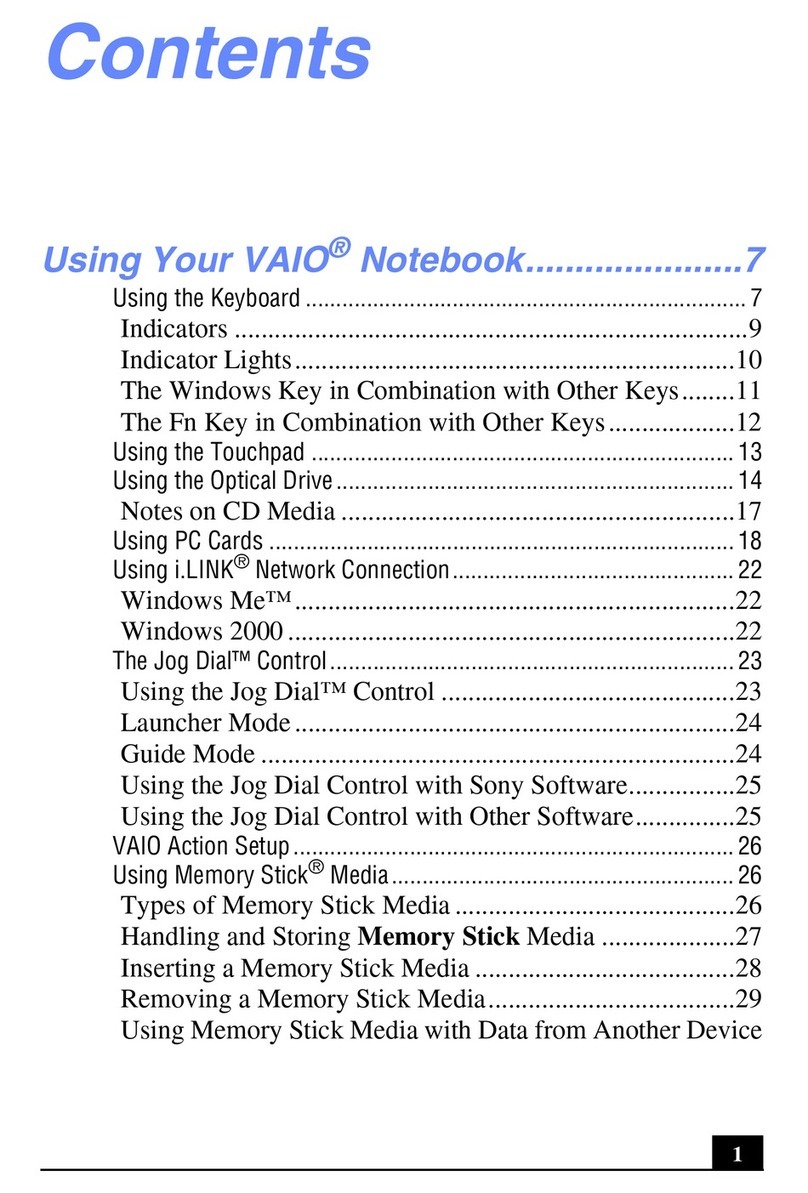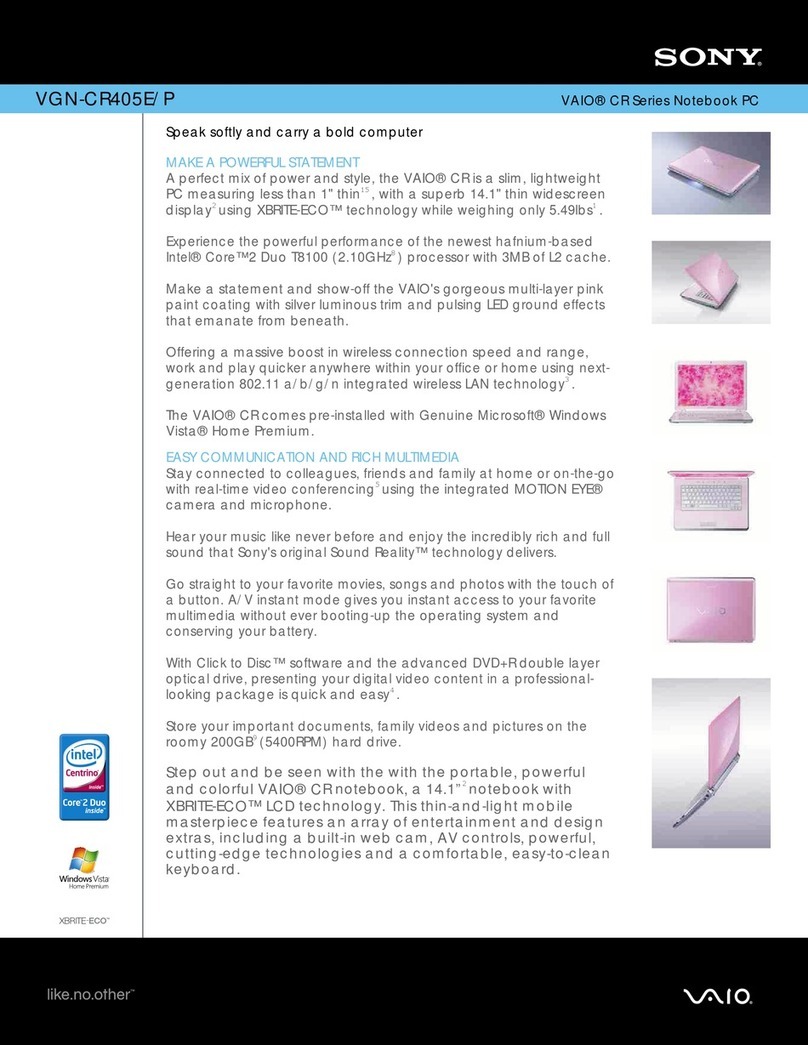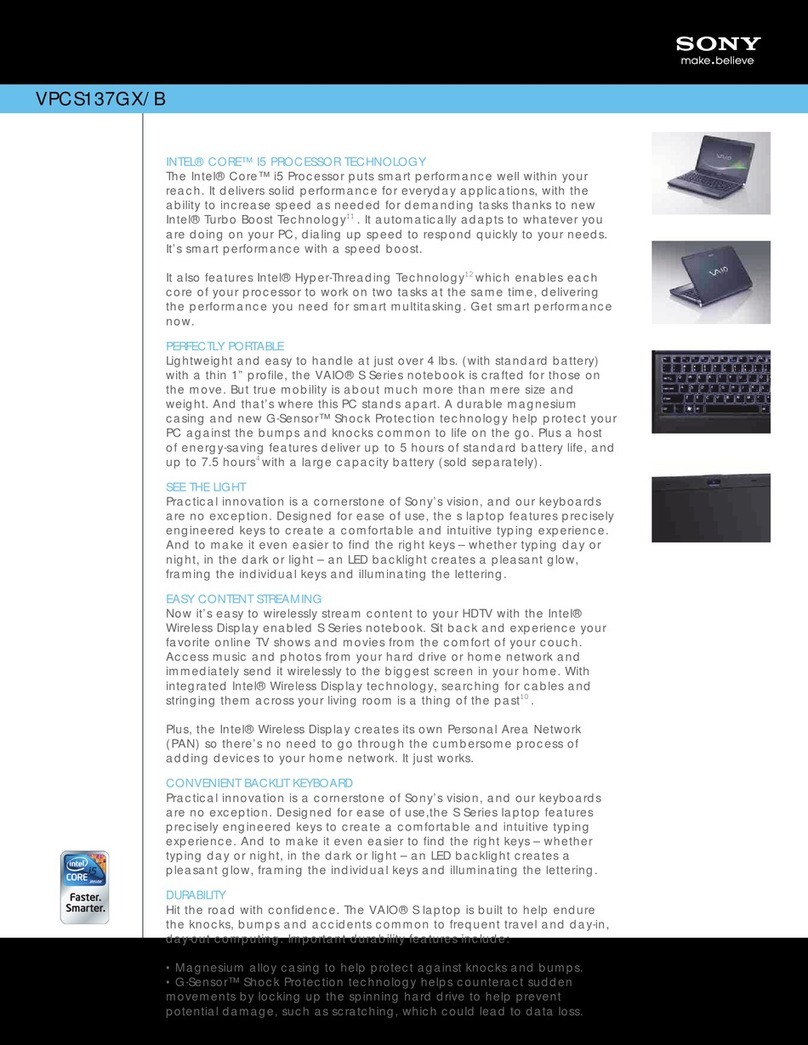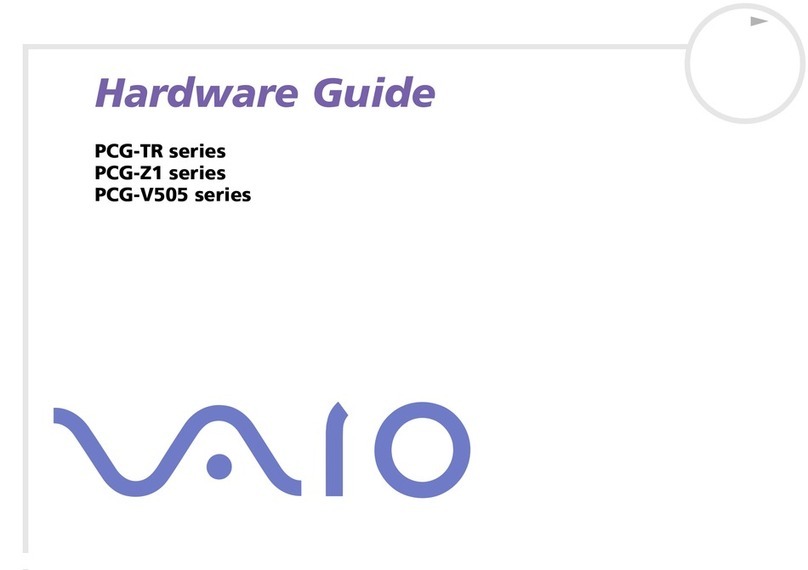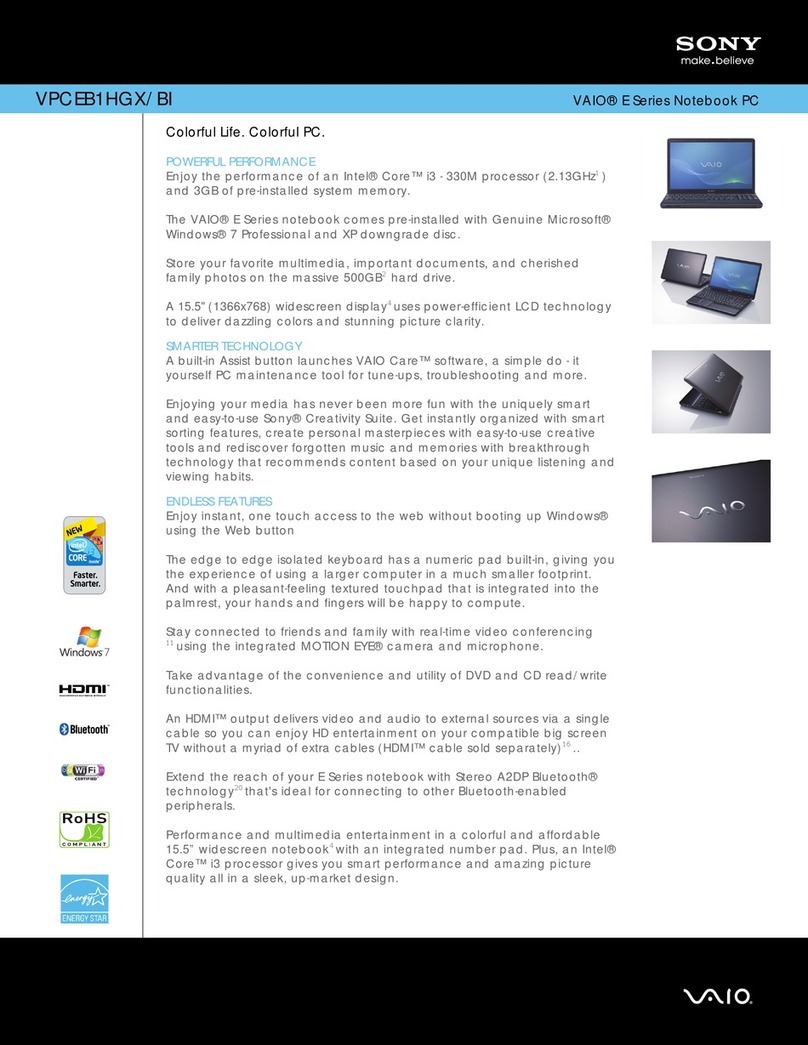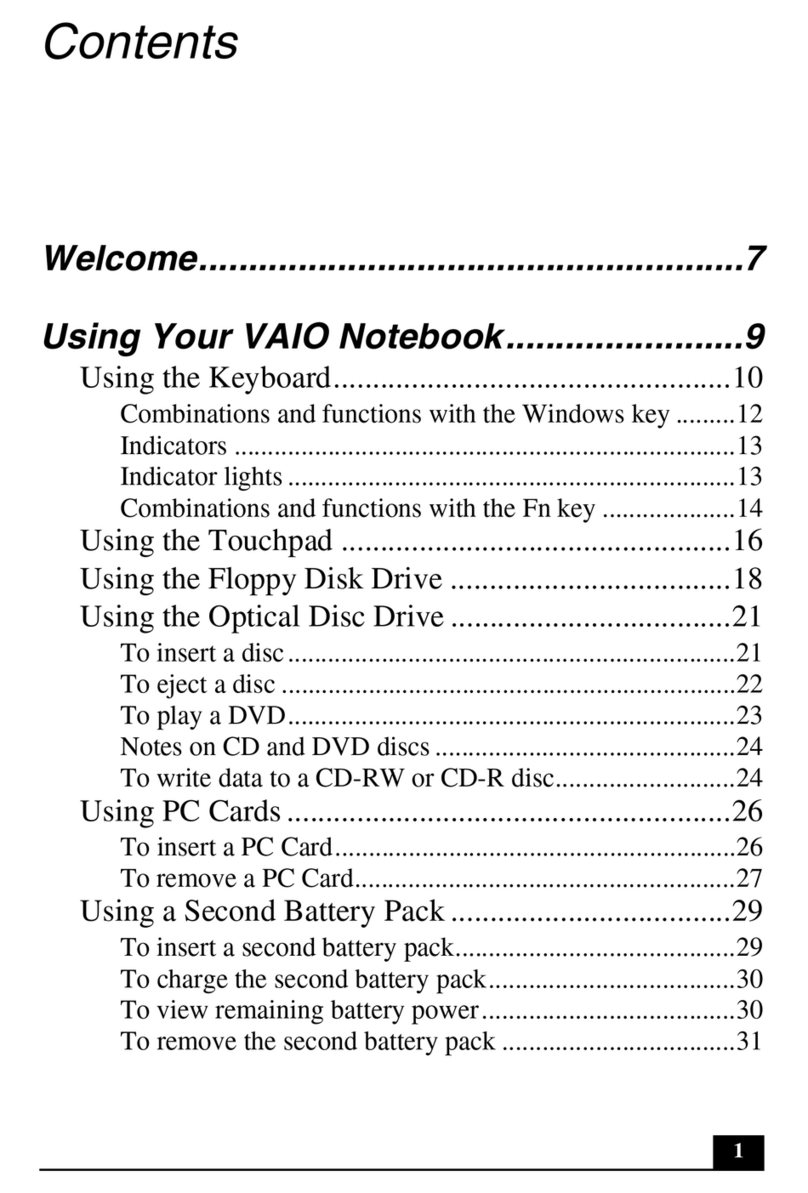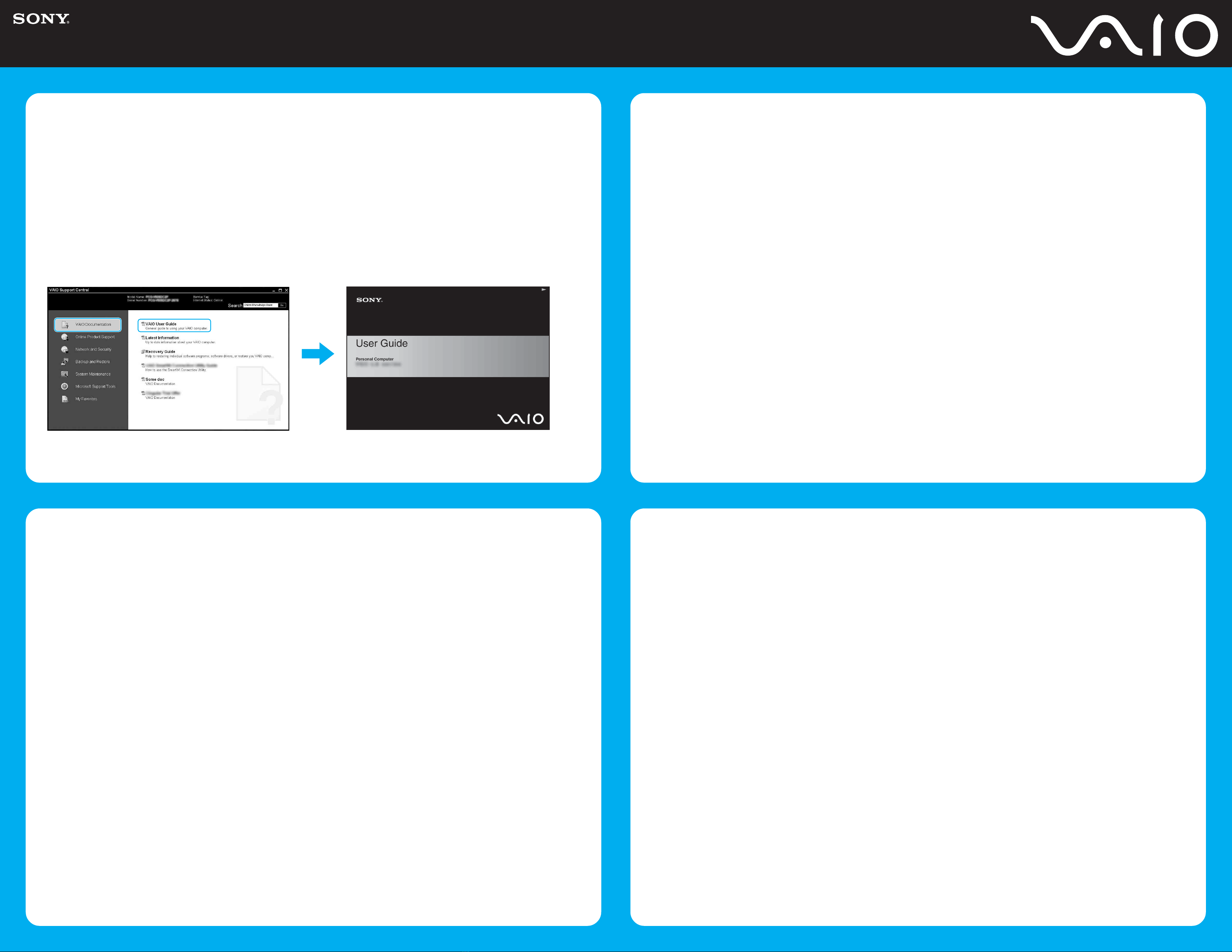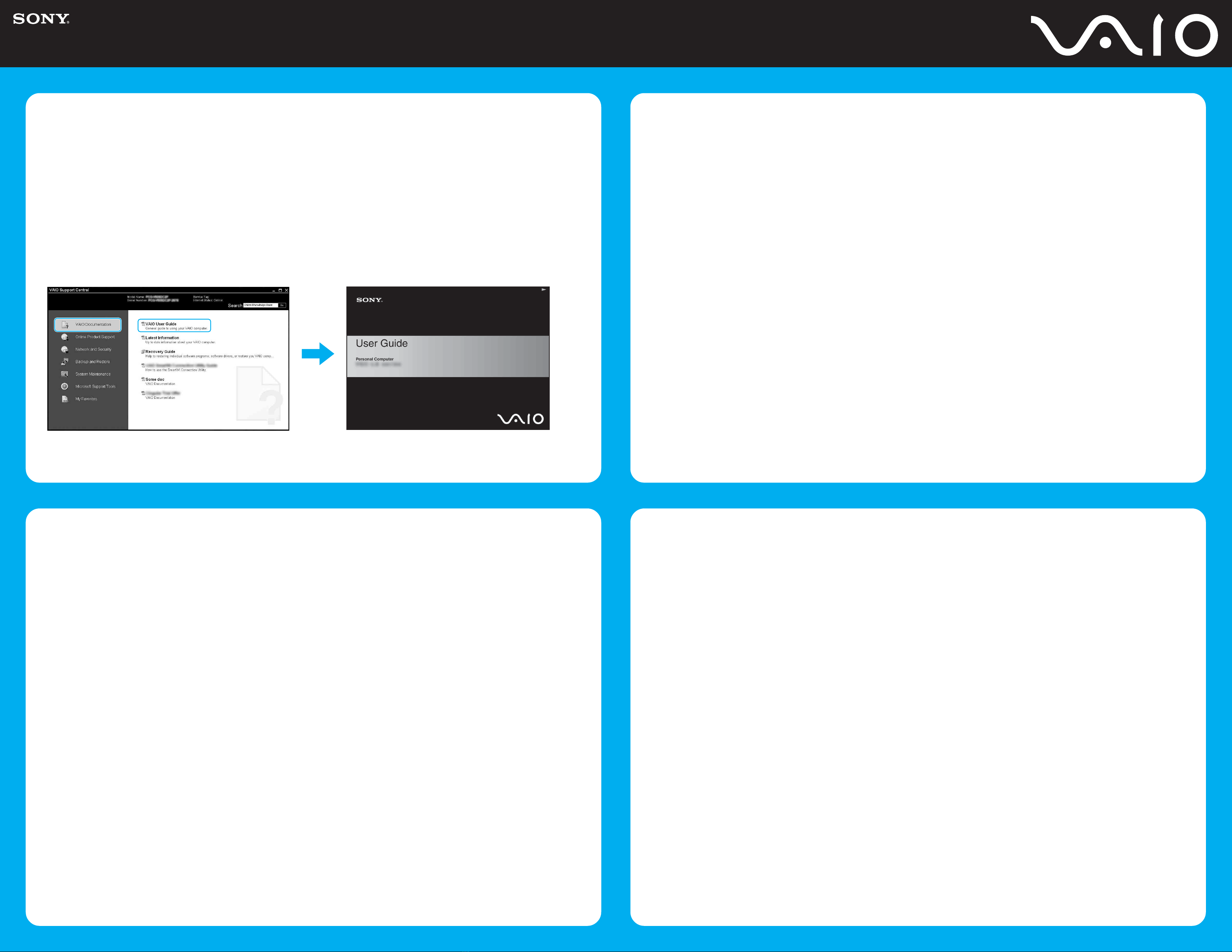
Your computer is equipped with VAIO®
Recovery, a utility program that recovers your
computer’s operating system and preinstalled
software to original factory-installed settings.
System and/or application recovery media are
not delivered with your computer.
For online information
about hard disk recovery:
1Click Start > All Programs > VAIO
Support Central.
2Click VAIO Documentation.
3Click VAIO Recovery Guide.
To access the VAIO
Recovery utility from the
Windows®XP operating
system:
1Click Start > All Programs > VAIO
Recovery.
2Click VAIO Recovery.
Su computadora tiene instalado VAIO®Recovery,
programa utilitario que restablece el sistema
operativo de la computadora y el software
preinstalado a los valores originales instalados
de fábrica.
El sistema y/o medio de recuperación de
aplicaciones no vienen con la computadora.
Para obtener información en
línea acerca de la
recuperación del disco duro:
1Haga clic en Inicio > Todos los programas >
VAIO Support Central.
2Haga clic en Documentación de VAIO.
3Haga clic en Guía de la Recuperación.
Para acceder al programa
utilitario VAIO Recovery
desde el sistema operativo
Windows®XP:
1Haga clic en Inicio > Todos los programas >
VAIO Recovery.
2Haga clic en VAIO Recovery.
HDD recovery
Recuperación de la unidad de disco duro
Recuperação do disco rígido
1Haga clic en Inicio > Todos los
programas > VAIO Support Central.
2Haga clic en Documentación de VAIO.
3Haga clic en Guía de Usuario de VAIO.
1Click Start > All Programs > VAIO
Support Central.
2Click VAIO Documentation.
3Click VAIO User Guide.
Locate the
User Guide
Ubique la
Guía del usuario
Localize o
Manual do Usuário
1Clique em Iniciar > Programas > VAIO
Support Central.
2Clique em VAIO Documentation.
3Clique em VAIO User Guide.
Este computador está equipado com o VAIO®
Recovery, um utilitário que recupera o sistema
operacional e o software pré-instalado do
computador com as configurações de fábrica.
As mídias de recuperação do sistema e/ou de
aplicativo não são fornecidas com o
computador.
Para obter informações on-
line sobre a recuperação do
disco rígido:
1Clique em Iniciar > Programas > VAIO
Support Central.
2Clique em VAIO Documentation.
3Clique em VAIO Recovery Guide.
Para acessar o utilitário
VAIO Recovery no sistema
operacional Windows®XP:
1Clique em Iniciar > Programas > VAIO
Recovery.
2Clique em VAIO Recovery.
Troubleshooting
Resolución de problemas
Solução de problemas
To start SmartWi™ Connection Utility
(selected U.S. and Latin America models only)
Para
iniciar SmartWi™ Connection Utility
(sólo en modelos seleccionados en EE.UU. y Latinoamérica)
Para iniciar o SmartWi™ Connection Utility
(apenas modelos selecionados dos E.U.A e da América Latina)
1Click the SmartWi Connection Utility icon
in the taskbar to launch the SmartWi
Connection Utility.
2To launch the WWAN Connection
Manager, click the wireless carrier button.
3Go through the activation wizard to activate
your WWAN device.
The SmartWi Connection Utility Guide
provides detailed information on how to use
the SmartWi Connection Utility.
1Click Start > All Programs > VAIO
Support Central.
2Click VAIO Documentation.
3Click SmartWi Connection Utility Guide.
1Haga clic en el icono SmartWi Connection
Utility en la barra de tareas para iniciar
SmartWi Connection Utility.
2Para iniciar el WWAN Connection Manager,
haga clic en el botón del portador inalámbrico.
3Siga al asistente de activación para activar el
dispositivo WWAN.
La SmartWi Connection Utility Guide le
proporcionará información detallada acerca de
cómo usar la SmartWi Connection Utility.
1Haga clic en Inicio > Todos los programas >
VAIO Support Central.
2Haga clic en Documentación de VAIO.
3Haga clic en SmartWi Connection Utility
Guide.
1Clique no ícone do SmartWi Connection
Utility na barra de tarefas para iniciar o
SmartWi Connection Utility.
2Para iniciar o WWAN Connection Manager,
clique no botão do transportador sem fio.
3Percorra o assistente de ativação para ativar
o dispositivo WWAN.
O SmartWi Connection Utility Guide fornece
informações detalhadas sobre como usar o
SmartWi Connection Utility.
1Clique em Iniciar > Programas > VAIO
Support Central.
2Clique em VAIO Documentation.
3Clique em SmartWi Connection Utility
Guide.
What should I do if my
computer does not start?
The power indicator on your computer is off when the
computer is not securely attached to a source of
power. Make sure the computer is plugged into the AC
adapter and the adapter is plugged into an outlet. If
you are using battery power, make sure the battery
pack is installed properly and charged. You may check
the power source by disconnecting the AC adapter and
removing the battery pack. Wait three to five minutes
before reattaching the AC adapter and reinstalling the
battery pack.
Additional suggestions included:
■
If your computer is plugged into a power strip or an
uninterruptible power supply (UPS), make sure the
power strip or UPS is turned on and working.
■If your computer is connected to an external
display, such as a multimedia monitor, make sure
the display is plugged into a power source and
turned on. The brightness and contrast controls
may need to be adjusted. See the manual that came
with your display for more information.
■If your computer is starting from a floppy disk,
eject the disk from the floppy disk drive (if
applicable).
■If you notice condensation on your computer, do
not use the computer for at least one hour. Conden-
sation may cause the computer to
malfunction.
¿Qué debo hacer si la
computadora no se inicia?
El indicador de encendido de la computadora está
apagado cuando no está conectada a una fuente de
alimentación en forma segura. Asegúrese de que la
computadora esté conectada al adaptador de CA y que el
adaptador esté conectado a una toma de corriente. Si está
usando energía de la batería, asegúrese de que esté
correctamente instalada y cargada. Puede verificar la
fuente de alimentación al desconectar el adaptador de CA
y retirar la batería. Espere de tres a cinco minutos antes
de volver a conectar el adaptador de CA y reinstalar la
batería.
Sugerencias adicionales:
■
Si la computadora está conectada a una regleta o fuente
de alimentación ininterrumpida (UPS), asegúrese de
que la regleta o UPS esté encendida y funcionando.
■Si la computadora está conectada a una pantalla
externa, como un monitor multimedia, asegúrese de
que la pantalla esté conectada a una fuente de
alimentación y que esté encendida. Es posible que
deba ajustar los controles de brillo y contraste.
Consulte el manual que viene con la pantalla para
obtener más información.
■Si la computadora se está iniciando desde un disquete,
retire el disco de la unidad (si corresponde).
■Si observa condensación en la computadora, no la use
durante una hora por lo menos. La condensación
puede causar una falla de funcionamiento en la
computadora.
O que fazer quando o
computador não inicia?
A luz indicadora de alimentação do computador fica apagada
quando o computador não está firmemente conectado a uma
fonte de alimentação. Verifique se o computador está
conectado ao adaptador CA e se o adaptador está ligado a
uma tomada. Se estiver sendo usada a energia da bateria,
verifique se a bateria está instalada corretamente e se está
carregada. Você pode verificar a fonte de alimentação
desconectando o adaptador CA e removendo a bateria.
Aguarde de três a cinco minutos para reconectar o adaptador
CA e reinstalar a bateria.
Sugestões adicionais:
■
Se o computador estiver conectado a um filtro de linha ou
a um no-break (UPS), verifique se o filtro de linha ou o no-
break está ligado e funcionando.
■Se o computador estiver conectado a um monitor externo,
por exemplo, monitor de multimídia, verifique se esse
monitor está conectado a uma fonte de alimentação e se
está ligado. Talvez seja necessário ajustar os controles de
brilho e de contraste. Consulte o manual fornecido com o
monitor para obter mais informações.
■Se o computador estiver sendo iniciado a partir de um
disco flexível, ejete o disco da unidade de disco flexível
(se aplicável).
■Se você observar uma condensação no computador, não
o utilize por uma hora, pelo menos. A condensação pode
causar o funcionamento incorreto do computador.
Condensation may cause the computer to
malfunction.